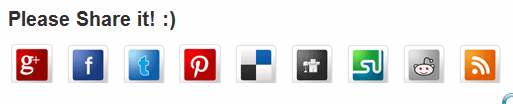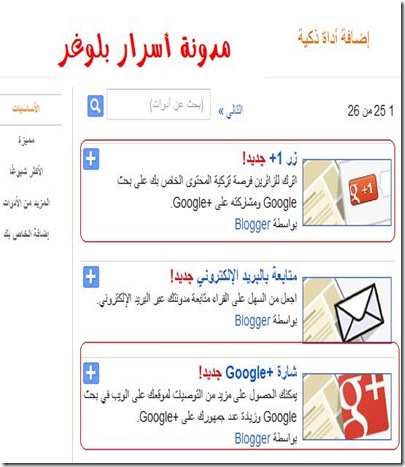<style>
/*--------Flipper Sharing Widget ------*/
.flipper a {
display:block;
height:48px;
width:48px;
padding:0 4px;
float:left;
background:transparent url(https://blogger.googleusercontent.com/img/b/R29vZ2xl/AVvXsEjg6ECCXs1brX6qzs4Dx9jru1udkXry69rbB2MoBoMoQFBiBoEooyoj68Fkss3HQSVj7QHgJR8DI-LTgfkMlTdUS7rGYmNKh7ZW5xEHt4xDFAPkMJ5CAvAKBCCDCQQI5VUKmE7cv5HDJofj/s1600/flipper.png) no-repeat;
-webkit-transition: ease-in 0.15s all;
-moz-transition: ease-in 0.15s all;
-o-transition: ease-in 0.15s all;
-ms-transition: ease-in 0.15s all;
transition: ease-in 0.15s all;
cursor:pointer;
}
.flipper a.googleplus {
background-position: 0px -348px;
}
.flipper a.googleplus:hover {
background-position: 0px -406px;
}
.flipper a.pinterest {
background-position: 0px -464px;
}
.flipper a.pinterest:hover {
background-position: 0px -522px;
}
.flipper a.delicious {
background-position: 0px 0px;
}
.flipper a.delicious:hover {
background-position: 0px -58px;
}
.flipper a.digg {
background-position: 0px -116px;
}
.flipper a.digg:hover {
background-position: 0px -174px;
}
.flipper a.stumbleupon {
background-position: 0px -812px;
}
.flipper a.stumbleupon:hover {
background-position: 0px -870px;
}
.flipper a.technorati {
background-position: 0px -928px;
}
.flipper a.technorati:hover {
background-position: 0px -406px;
}
.flipper a.twitter {
background-position: 0px -928px;
}
.flipper a.twitter:hover {
background-position: 0px -986px;
}
.flipper a.facebook {
background-position: 0px -232px;
}
.flipper a.facebook:hover {
background-position: 0px -290px;
}
.flipper a.reddit {
background-position: 0px -580px;
}
.flipper a.reddit:hover {
background-position: 0px -638px;
}
.flipper a.rss {
background-position: 0px -696px;
}
.flipper a.rss:hover {
background-position: 0px -754px;
}
.Pleaseshare{
margin:10px 0px;
color:#333333;
font-weight:bold;
font-size:20px;
font-family:sans-serif;
}
</style>
<div class='flipper'>
<b:if cond='data:blog.pageType == "item"'>
<div class="Pleaseshare">
إن أعجبك الموضوع قم بنشره) </div>
<!--Google Plus-->
<a class='googleplus' expr:href='"http://plus.google.com/share?url=" + data:post.url' rel='external nofollow' target='_blank' title='+1 it :>'/>
<!--Facebook-->
<a class='facebook' expr:href='"http://www.facebook.com/sharer.php?u=" + data:post.url + "&t=" + data:post.title' rel='external nofollow' target='_blank' title='Share this on Facebook :>'/>
<!-- Twitter -->
<a class='twitter' expr:href='"http://twitthis.com/twit?url=" + data:post.url + "&title=" + data:post.title' rel='external nofollow' target='_blank' title='Tweet this :>'/>
<!-- Pinterest -->
<a class='pinterest' href="http://pinterest.com/" rel='external nofollow' target='_blank' title='Pin it :>'/>
<!-- Delicious -->
<a class='delicious' expr:href='"http://del.icio.us/post?url=" + data:post.url + "&title=" + data:post.title' rel='external nofollow' target='_blank' title='Add this to Delicious :>'/>
<!--DIGG-->
<a class='digg' expr:href='"http://digg.com/submit?phase=2&url=" + data:post.url' rel='external nofollow' target='_blank' title='Digg this :>'/>
<!--Stumble-->
<a class='stumbleupon' expr:href='"http://www.stumbleupon.com/submit?url=" + data:post.url + "&title=" + data:post.title' rel='external nofollow' target='_blank' title='Stumble this :>'/>
<!-- Reddit -->
<a class='reddit' expr:href='"http://reddit.com/submit?url=" + data:post.url + "&title=" + data:post.title' rel='external nofollow' target='_blank' title='Add this to Reddit :>'/>
<!--RSS -->
<a class='rss' expr:href='data:blog.homepageUrl + "feeds/posts/default"' title='Bookmark plz :>'/>
</b:if></div>
<div style="clear:both"/>
- ما هو باللون البرتقالي يمكنك تغيره بما تريد فهو لون النص.
- أما الكلام باللون الأحمر يمكنك كتابة ما تريد أو تركه كما هو.
- بعد ذالك قم بحفظ القالب و اذهب للمدونة لترى النتيجة.


.png)











.png)